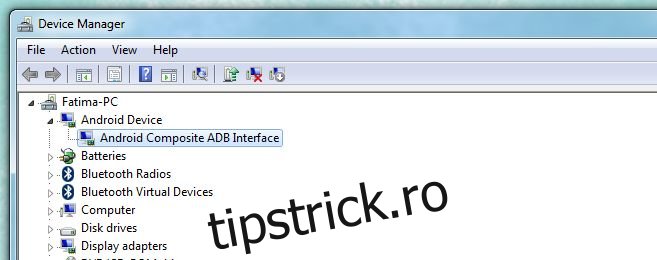Cu mult timp în urmă, am făcut o postare despre ce este ADB și cum să-l instalăm. Dacă sunteți chiar puțin aventuros cu dispozitivul Android, probabil știți ce este ADB și de ce este atât de important. Overclockare? Xpose? ROM personalizat? Înrădăcinare? Este posibil doar după ce aveți ADB instalat pe desktop. Acum, instalarea este destul de simplă și trebuie doar să citiți ghidul nostru pentru a-l confirma singur, dar instalarea este cu adevărat partea ușoară. Pe măsură ce începeți călătoria către rootarea unui dispozitiv Android, învățați terminologiile și descărcați fișierele foarte mari necesare pentru a vă modifica dispozitivul, veți întâlni și multe erori ciudate care apar aparent fără motiv sau cauză. Unele dintre aceste erori te împiedică efectiv să mergi mai departe cu orice faci și ajungi să cauți în schimb o soluție pentru ele. O astfel de problemă este atunci când comanda adb devices executată în linia de comandă nu listează dispozitivul dvs. când anterior, a făcut acest lucru. Iată o soluție rapidă pentru a o repara.
Rulați următoarea listă de verificare;
Verificați pentru a vă asigura că opțiunile pentru dezvoltatori sunt activate pe dispozitivul dvs., așa cum este Depanarea USB
Asigurați-vă că cablul de date funcționează și este conectat corect
Asigurați-vă că Android SDK este instalat pe desktop
Asigurați-vă că SDK-ul este actualizat
Ați putea să întrebați de ce este necesară această listă de verificare pentru început dacă dispozitivul dumneavoastră funcționa perfect înainte și tocmai a decis să se oprească. Răspunsul este că nu puteți prezice sau cunoaște toate rezultatele modificării unui dispozitiv. Este posibil ca o actualizare să fi dezactivat o setare sau poate, la un moment dat, ați revenit la o imagine mai veche a sistemului de operare care nu avea SDK-ul instalat.
Dacă ați mers pe această listă și totul a fost verificat, dar dispozitivul încă nu este listat când dați comanda adb devices, deschideți Managerul de dispozitive. Ar trebui să vedeți dispozitivul dvs. listat sub Android. Dacă nu este, aceasta indică una dintre cele două probleme; fie SDK-ul nu este instalat corect, fie driverul pentru dispozitivul dvs. nu a fost instalat. În mod normal, Windows caută și instalează driverul atunci când conectați dispozitivul, dar îl puteți instala și manual, dacă doriți. Dacă ați avut această problemă, instalarea driverului și/sau instalarea SDK-ului ar fi trebuit să o rezolve. Rulați comanda din nou pentru a vedea dacă apare dispozitivul dvs.
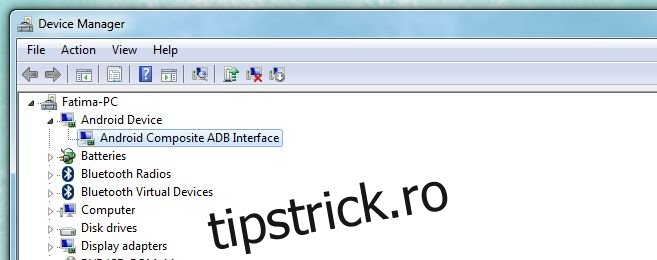
Este posibil ca, în ciuda faptului că totul este verificat, comanda adb devices să nu dea un dispozitiv. Deschideți Device Manager, extindeți opțiunea Android Device, selectați Android Composite ADB Interface și apăsați tasta Delete. Asigurați-vă că dispozitivul dvs. nu este conectat la sistemul dvs.
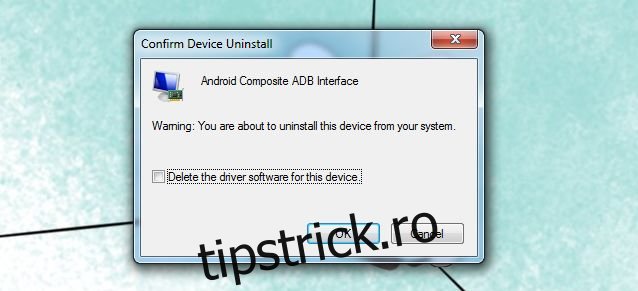
După ce a fost șters, conectați-vă dispozitivul din nou și așteptați ca Windows să instaleze driverul din nou. După ce ați terminat, executați din nou comanda și ar trebui să vă afișeze dispozitivul.